在处理Word文档时,调整页眉的大小和格式是一个常见的需求,尤其是当你希望文档看起来更加专业或者符合特定的排版标准时,下面将详细介绍如何在Word中调整页眉的大小,包括字体大小、段落间距以及整体布局的调整,并通过表格形式展示不同设置下的效果对比。
基本步骤
1、进入页眉编辑模式:双击页面顶部的页眉区域,或者通过“插入”选项卡选择“页眉”,然后点击“编辑页眉”进入编辑状态,文档的其他部分会变灰显示,表示当前仅可编辑页眉。
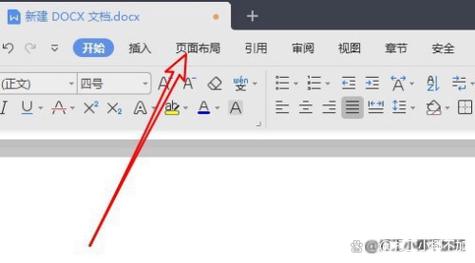
2、选择或输入文本:在页眉区域内,你可以直接输入想要的文字,也可以使用内置的页眉样式(如“首页”、“章节标题”等),通过“页眉和页脚工具”设计选项卡进行选择。
3、调整字体大小:选中页眉中的文本,然后在“开始”选项卡中调整字体大小,正文字体为12pt时,页眉字体可以设置为9pt到10pt之间,以达到视觉上的平衡。
4、调整段落格式:同样在“开始”选项卡中,可以调整段落的对齐方式(左对齐、居中、右对齐)、行距(如单倍行距、1.5倍行距等)以及缩进等,以确保页眉文字的布局符合需求。
5、应用样式或直接格式化:如果你希望页眉具有一致的格式,可以先定义一个样式(通过“页面布局”->“样式”->“新建样式”),然后应用该样式到页眉上,这样,后续修改样式时,所有应用了此样式的页眉都会自动更新。
6、退出编辑模式:完成调整后,点击文档正文任意位置或通过“关闭页眉和页脚”按钮退出编辑模式。
高级技巧
使用分节符控制页眉内容:如果文档中有多个章节需要不同的页眉,可以在每个章节开始处插入分节符(“布局”->“分隔符”->“下一页”),然后分别设置每节的页眉内容。
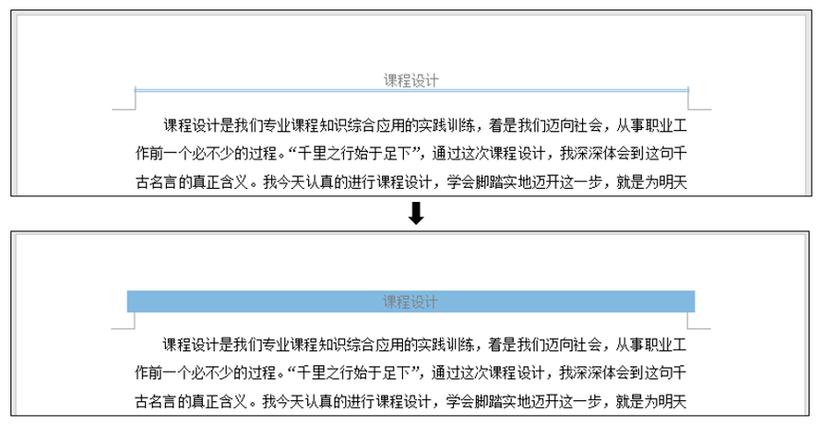
利用域代码动态生成页眉:对于包含章节标题、页码等信息的页眉,可以使用域代码来自动插入这些信息,插入页码可以通过“插入”->“快速部件”->“域”,选择“Page”域实现。
调整页眉与正文的距离:在“页面布局”选项卡中,可以调整“页边距”下的“页眉”值,增加或减少页眉与正文之间的距离,使页面布局更加美观。
效果对比表
| 设置项 | 默认设置 | 调整后设置 | 说明 |
| 字体大小 | 正文12pt,页眉同正文 | 正文12pt,页眉9pt | 页眉字体小于正文,视觉上更协调 |
| 段落对齐 | 左对齐 | 居中对齐 | 居中对齐使页眉看起来更加正式 |
| 行距 | 单倍行距 | 1.5倍行距 | 增加行距提升可读性 |
| 页眉与正文距离 | 自动 | 0.75英寸 | 根据需要调整,避免拥挤 |
FAQs
Q1: 如果我希望所有页面的页眉都保持一致,应该如何操作?
A1: 确保没有使用分节符将文档分成多个部分,或者如果使用了分节符,确保每个节的页眉设置都是链接到前一节的(在“页眉和页脚工具”设计选项卡中,取消“链接到前一条页眉”),统一设置一次页眉内容和格式即可。
Q2: 如何快速清除页眉中的所有格式,重新设置?
A2: 双击进入页眉编辑模式后,选中整个页眉区域(可以通过快捷键Ctrl+Shift+End快速选择到行尾),然后按Ctrl+Space键删除所有内容,重新按照上述步骤设置新的页眉内容和格式。
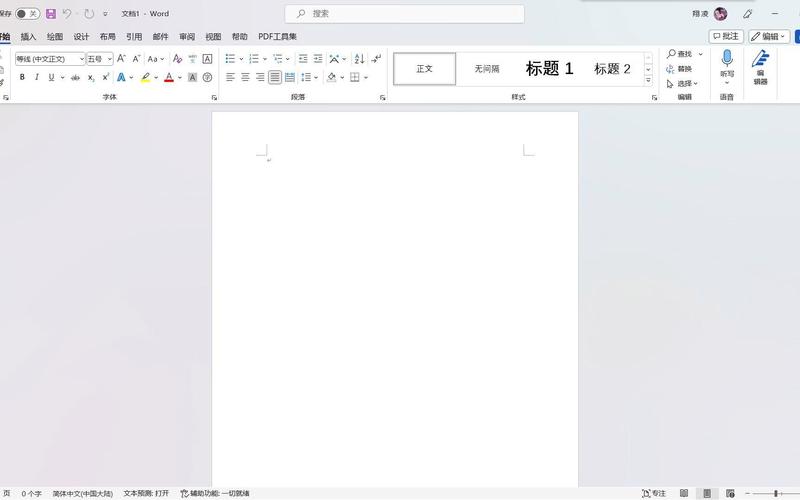
通过上述方法,你可以灵活地在Word中调整页眉的大小和格式,无论是简单的字体调整还是复杂的布局设计,都能轻松应对。
小伙伴们,上文介绍word怎么调小页眉的内容,你了解清楚吗?希望对你有所帮助,任何问题可以给我留言,让我们下期再见吧。
内容摘自:https://news.huochengrm.cn/zcjh/19491.html
